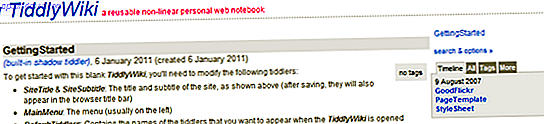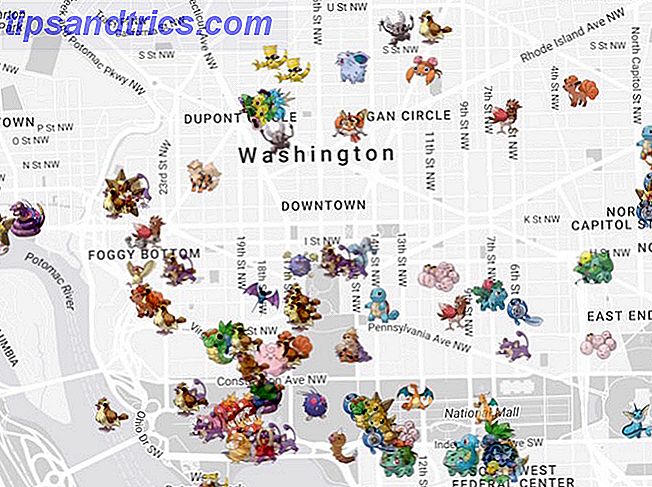Ενημερώθηκε από την Tina Sieber στις 12 Ιανουαρίου 2017.
Ποιος δεν αγαπά μια συντόμευση; Χάρη στον τύπο που προγραμματίστηκε στο μενού με το δεξιό κλικ, παίρνουμε μερικά από αυτά κατά την εργασία ή την περιήγηση στον υπολογιστή. Εδώ στο MakeUseOf εξετάσαμε μερικούς από τους τρόπους για να προσθέσουμε περισσότερη δύναμη στο δεξί κλικ του μενού.
Νωρίτερα εξετάσαμε πώς να προσθέσετε και να καταργήσετε καταχωρήσεις από το μενού δεξί κλικ Τρόπος προσθήκης και κατάργησης καταχωρίσεων από το μενού δεξιών κλικ των Windows Τρόπος προσθήκης και κατάργησης καταχωρήσεων από το μενού δεξιών κλικ των Windows Ο καθένας αγαπά συντομεύσεις. Εν τω μεταξύ, το μενού περιβάλλοντος σας γεμίζει με καταχωρήσεις που δεν αγγίζετε ποτέ. Θα σας δείξουμε πώς να προσαρμόσετε το μενού δεξί κλικ με τις συντομεύσεις που θέλετε πραγματικά να χρησιμοποιήσετε. Διαβάστε περισσότερα . Σας έδειξα επίσης τις καλύτερες συντομεύσεις για να προσθέσετε 10 καλύτερες συντομεύσεις για να προσθέσετε στο μενού δεξιών κλικ 10 καλύτερες συντομεύσεις για να προσθέσετε στο μενού δεξί κλικ Το μενού περιβάλλοντος που εμφανίζεται κάθε φορά που κάνετε δεξί κλικ μπορεί να σας βοηθήσει να γίνετε πιο παραγωγικό. Με το σωστό εργαλείο, η προσαρμογή των συντομεύσεων μέσα σε αυτό είναι ένα αεράκι. Διαβάστε περισσότερα . Τώρα, θα θέλαμε να σας παρουσιάσουμε τρία επιπλέον εργαλεία για να προσαρμόσετε το μενού δεξί κλικ και να το δώσετε ώθηση.
Οδηγός φακέλων
Όπως λέει το όνομα, η πλοήγηση στους φακέλους και τους καταλόγους του σκληρού σας δίσκου με το δεξί κλικ γίνεται πιο εύκολη με αυτό το δωρεάν λογισμικό. Χρησιμοποιήστε τον Οδηγό φακέλων για να τροποποιήσετε το μενού δεξί κλικ και να ρυθμίσετε τους φακέλους που χρησιμοποιείτε συχνά και να έχετε πρόσβαση σε αυτούς. Επίσης, μπορείτε να ρυθμίσετε ορισμένους διαχωριστές για να κατηγοριοποιήσετε τις καταχωρήσεις οδηγού φακέλων.
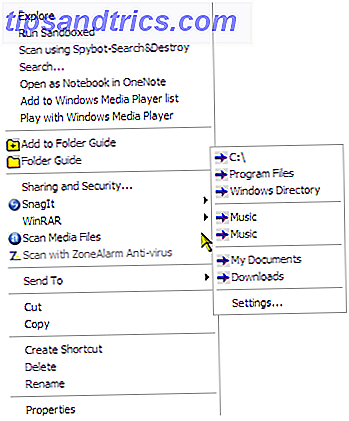
Φυσικά, μπορείτε να το ρυθμίσετε μέσω των χειροκίνητων προσθηκών στο φάκελο αποστολής σε φάκελο πάρα πολύ, αλλά ο "οδηγός φακέλων" κάνει απλά λίγο πιο καθαρά σας εξοικονομεί μερικά κλικ.
Μεταβείτε στο μενού "Οδηγός φακέλων" κάνοντας δεξί κλικ στο αρχείο, στο φάκελο του παραθύρου, στο παράθυρο διαλόγου "Εξερεύνηση των Windows" (Open), στην επιφάνεια εργασίας ή στο κουμπί "Έναρξη". Προσθέστε τους αγαπημένους σας φακέλους, ταξινομήστε τις με τη δική σας σειρά, οργανώστε τους με διαχωριστικά και θα έχετε γρήγορη πρόσβαση με το πάτημα ενός δεξιού κουμπιού. Με ένα μικρό αποτύπωμα μόλις 1, 6 MB, το Folder Guide αξίζει μια δοκιμή.
Moo0 RightClicker
Όχι, οι αγελάδες δεν κάνουν συντομεύσεις. Το Moo0 RightClicker είναι απλά ένα εύχρηστο σύνολο βελτιώσεων για τα μενού μας με δεξί κλικ. Το 4.2 MB ελεύθερο πρόγραμμα επεξεργασίας με δεξί κλικ έχει μια δωρεάν έκδοση και ένα πιο χαρακτηριστικό πληρωμένο αντίγραφο. Η δωρεάν έκδοση είναι μια καλή βοήθεια δεδομένου ότι δίνει το μενού δεξί κλικ μερικά χρήσιμα πρόσθετα και επιτρέπει επίσης στο χρήστη να διαχειρίζεται εκείνες που υπάρχουν ήδη εκεί.
Το πρόγραμμα ανοίγει με μια ειδοποίηση που αναφέρει ένα σφάλμα στο Win XP το οποίο προκαλεί τη χρήση της CPU για να φτάσει στο 100% προσωρινά (αν και δεν έκανα κανένα ...) κάτω από συγκεκριμένες συνθήκες χρήσης. Δίνει τη δυνατότητα να απενεργοποιήσετε κάποια 'Εφέ' στις ιδιότητες οθόνης. Οι λειτουργίες είναι απλές για κατανόηση. Η δωρεάν έκδοση παρέχει δύο επιλογές διεπαφών - Simple και Basic.

Ακολουθεί μια λίστα χαρακτηριστικών -
- Αντιγράψτε και μετακινήστε τα αρχεία και τους φακέλους στους φακέλους με σελιδοδείκτες ή τους τυπικούς φακέλους του συστήματος. Η δημιουργία σελιδοδεικτών με συχνά χρησιμοποιούμενους φακέλους είναι μια ωραία πινελιά.
- Ευφυής αντιγραφή - χρησιμοποιώντας το όνομα, τη διαδρομή ή τα περιεχόμενα ενός πραγματικού αρχείου.
- Ταξινόμηση των περιεχομένων του φακέλου με πολυάριθμα χαρακτηριστικά.
- Δημιουργήστε ένα διπλό παράθυρο. (Αποκτήστε πρόσβαση από το μενού Αρχείο φακέλου)
- Προεπισκόπηση εικόνων.
- Τακτοποιήστε τα με γρήγορα μενού.
- Διαγράψτε τα στοιχεία μόνιμα παρακάμπτοντας τον κάδο ανακύκλωσης.
Το Moo0 δεν καταργεί καμία από τις προηγούμενες προσαρμογές σας, αλλά σας επιτρέπει να προσθέσετε μερικά ακόμα. Επομένως, ενσωματώνει τις προηγούμενες καταχωρίσεις κελύφους που ενδεχομένως έχετε κάνει. Η απενεργοποίηση είναι επίσης ασφαλής. Το μόνο πράγμα που θα ήθελα είναι ότι θα μπορούσε να μου έδωσε λίγο περισσότερη επιλογή ενάντια στο προεπιλεγμένο ασβέστη χρώμα του.
Εργαλεία FileMenu
Η δύναμη για την τελευταία αναφορά. Το FileMenu Tools πηγαίνει πέρα από τα προηγούμενα δύο. Παίρνει το μενού περιβάλλοντος από το κουτί και κυριολεκτικά το καθιστά διαχειριστή αρχείων. Σας επιτρέπει να καθαρίσετε το σωρό ή να πετάξετε μερικές ακόμα επιλογές για το χειρισμό αρχείων και φακέλων. Εκτός αυτού, προσθέστε τη δική σας επιλογή προγραμμάτων, φακέλων και μονοπατιών. Επίσης, προσθέστε τα δικά σας εικονίδια και ονόματα μέσω του παραθύρου διαλόγου ιδιοτήτων.

Κάντε περισσότερα με λειτουργίες όπως -
- Ρυθμίστε τις ενσωματωμένες εντολές ή προσθέστε προσαρμοσμένες εντολές σύμφωνα με τους τύπους αρχείων που κάνετε δεξί κλικ.
- Ρυθμίστε τη ρύθμιση "Αποστολή στο μενού" στο πρόγραμμα FileMenu.
- Ένα πολύ εύχρηστο προηγμένο renamer σας επιτρέπει να μετονομάσετε όλα τα αρχεία σε ένα φάκελο.
- Συγχρονίστε δύο φακέλους από την Εξερεύνηση των Windows.
- Τα αρχεία Split-join και επίσης συμπιέζουν τα μέρη.
- Βρείτε ή αντικαταστήστε ένα κείμενο για όλα τα αρχεία που περιέχει ένας επιλεγμένος φάκελος.
- Διαγράψτε μόνο αρχεία συγκεκριμένου τύπου. Για παράδειγμα, διαγράψτε μόνο τα αρχεία .log από τον προσωρινό φάκελο.
- Επιλέξτε τα κλειδωμένα αρχεία (αρχεία που χρησιμοποιούνται από άλλα προγράμματα) για διαγραφή με την επόμενη εκκίνηση του συστήματος.
- Στερεώστε με ασφάλεια τα αρχεία σας και τα καταστήστε ανεπανόρθωτα.
- Δείτε μια εικόνα του μεγέθους του φακέλου μέσω ενός διαγράμματος πίτας.
- Αποστολή επιλεγμένων περιεχομένων ως συνημμένα ηλεκτρονικού ταχυδρομείου.
- Προσθέστε διαχωριστικά και οριοθετήστε τις συντομεύσεις δεξί κλικ.
Αυτά είναι μόνο μερικά από τα βοηθητικά προγράμματα που συσκευάζονται μέσα στο FileMenu Tools. Το μεγαλύτερο πλεονέκτημα πέρα από την ευκολία της διαμόρφωσης είναι ότι το λογισμικό συνδέει πολλά ανόμοια βοηθητικά προγράμματα σε μια προσβάσιμη συλλογή. Σε ένα εγκατεστημένο μέγεθος των 6, 4 MB και ένα δωρεάν λογισμικό, αξίζει τον κόπο.
Η επιλογή του καταστρώματος πάνω στο μενού δεξί κλικ εξαρτάται από το είδος της ενέργειας που θέλετε να το δώσετε. Αλλά είναι σίγουρο ότι θα σας χαλάσει η επιλογή με το ελεύθερο λογισμικό που είναι διαθέσιμο.
Ποια συντόμευση στο μενού δεξιού κλικ χρησιμοποιείτε όλη την ώρα; Και μπορείτε να συστήσετε ένα διαφορετικό εργαλείο για να το επεξεργαστείτε;